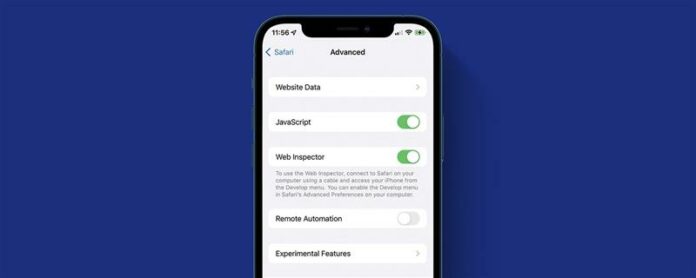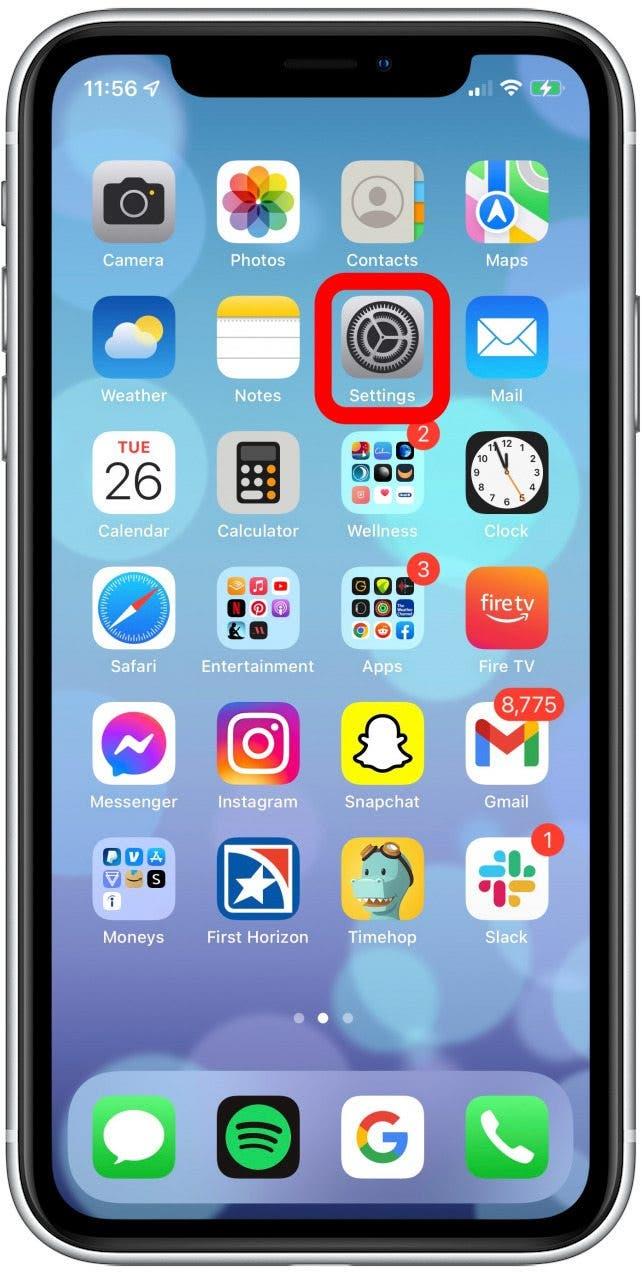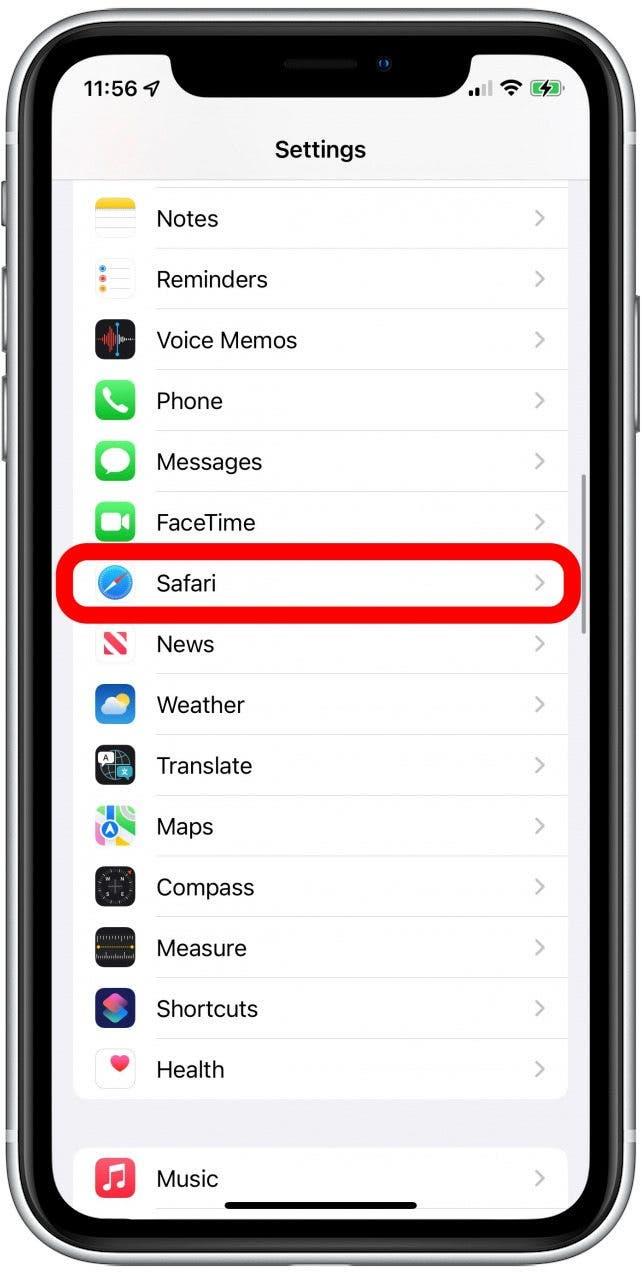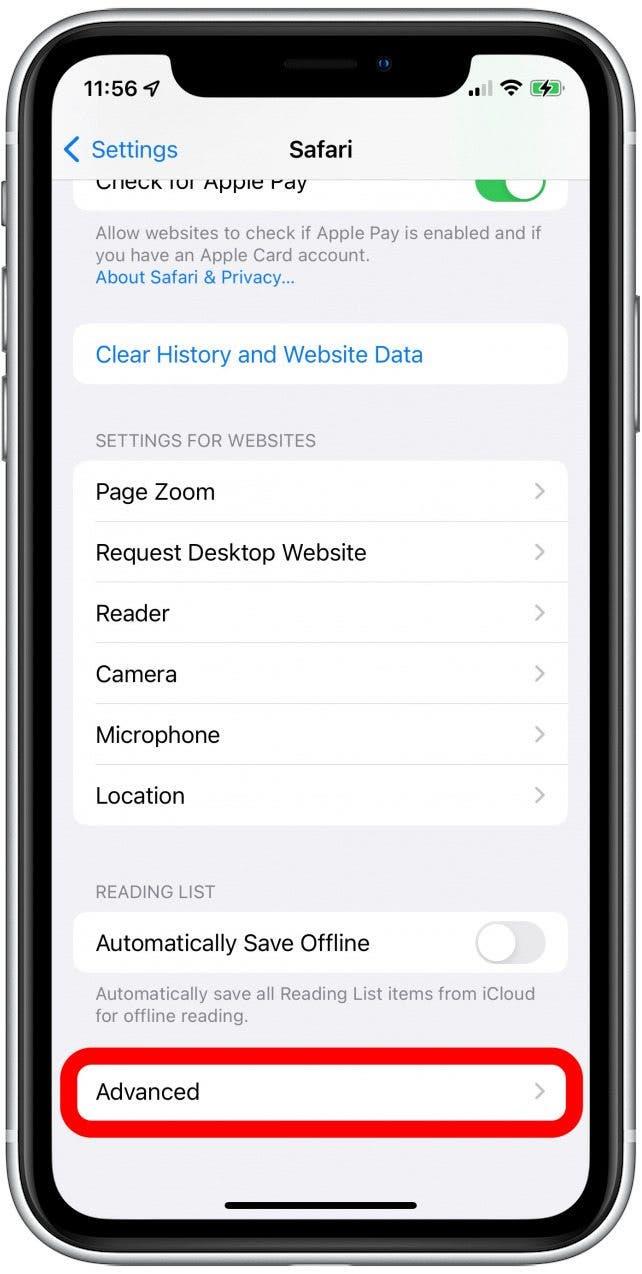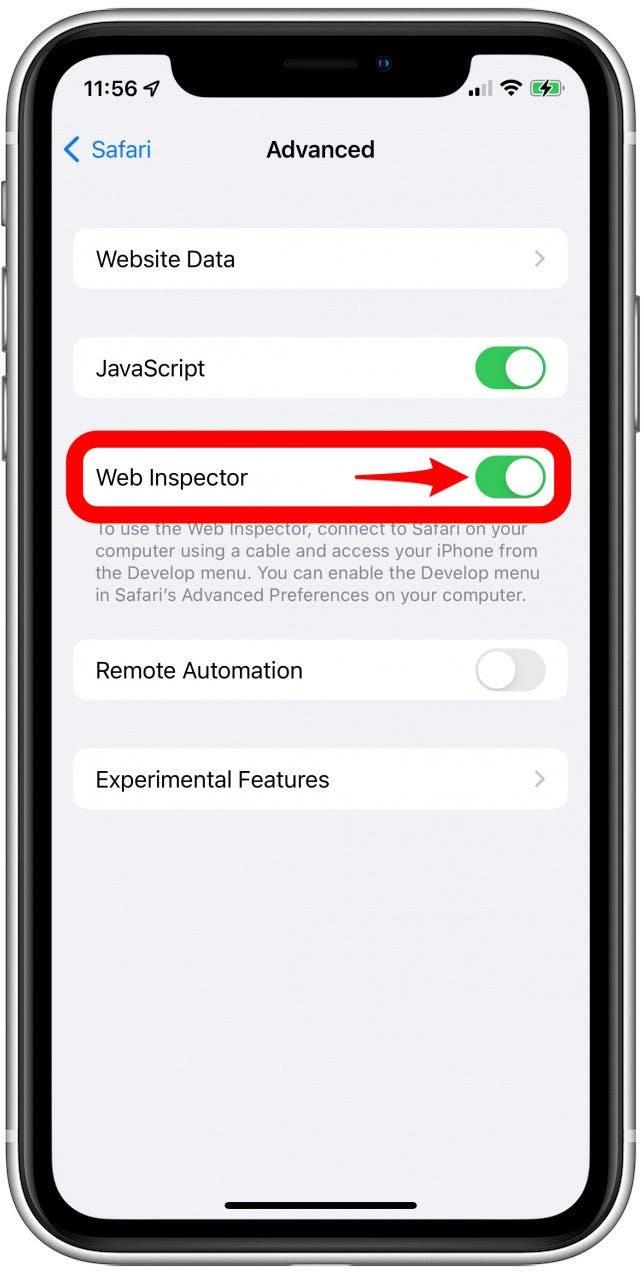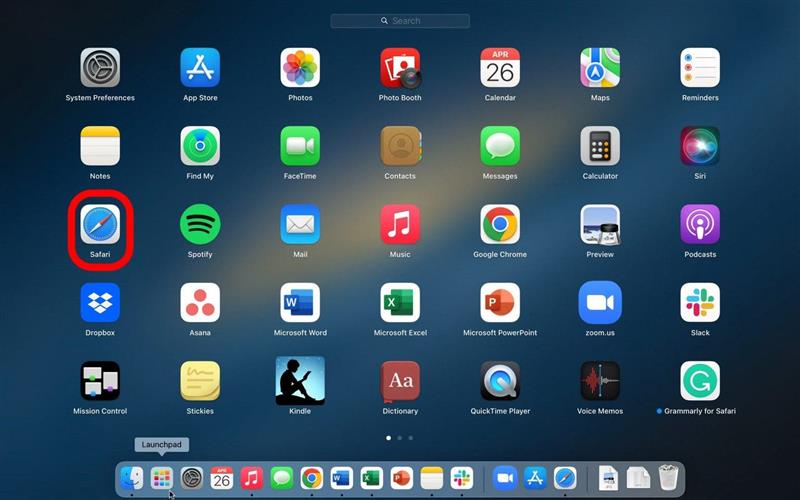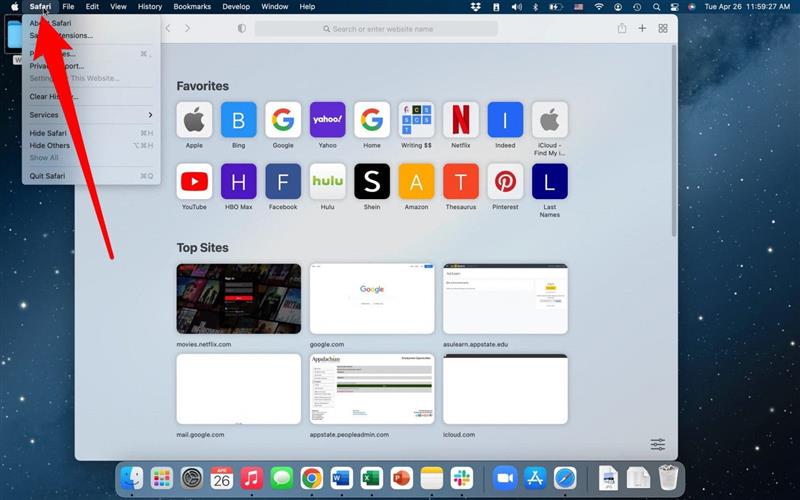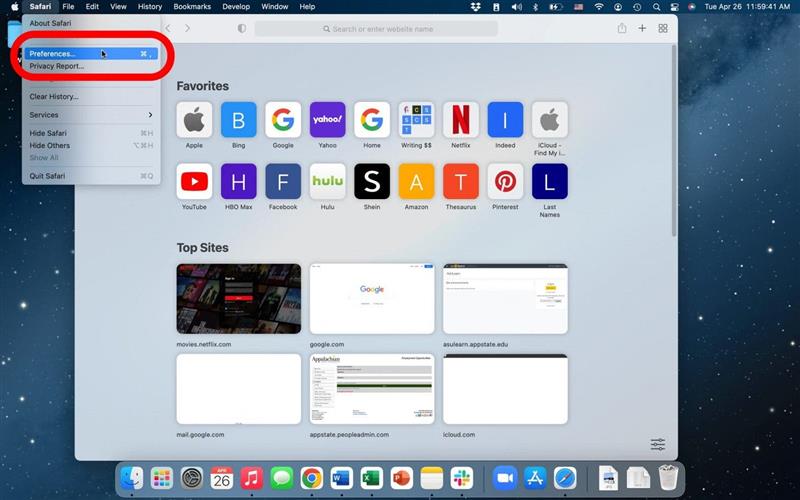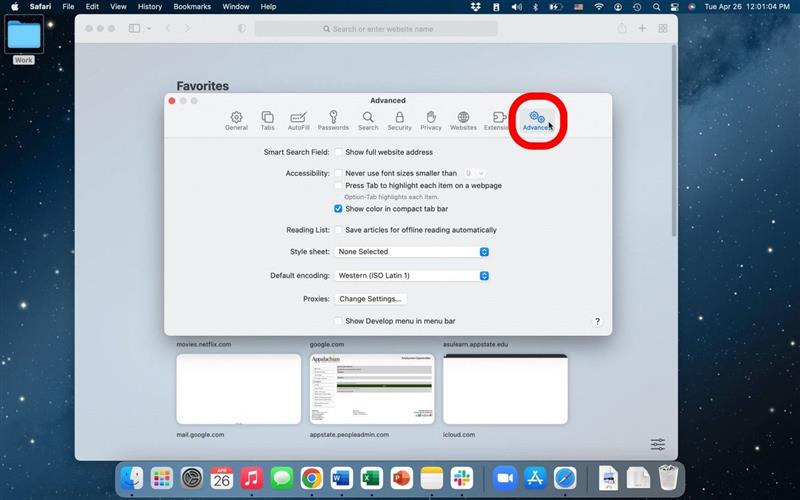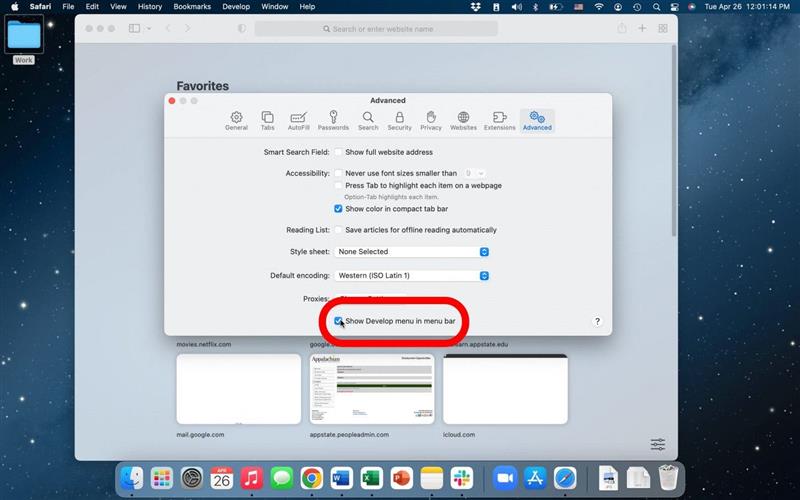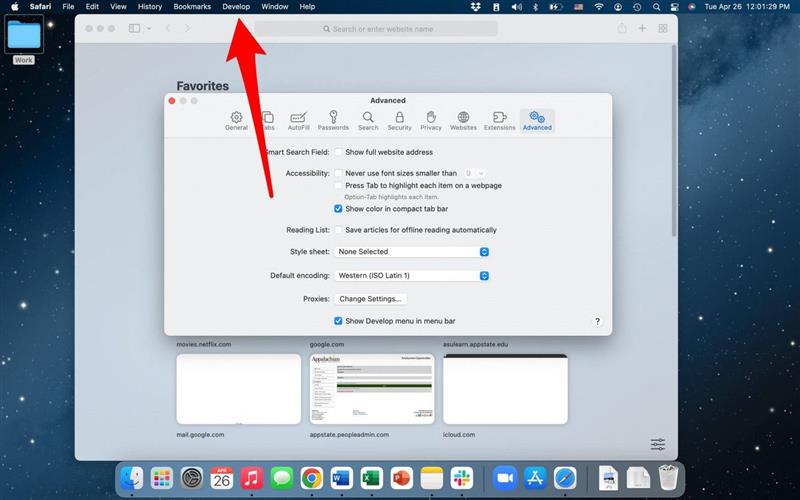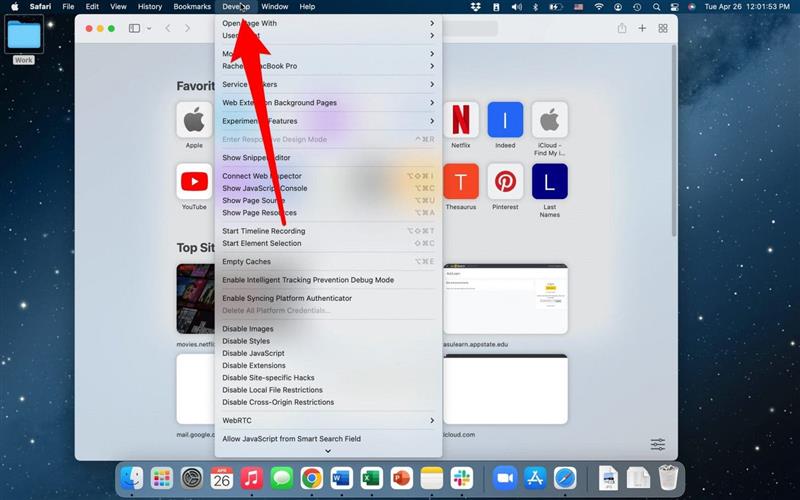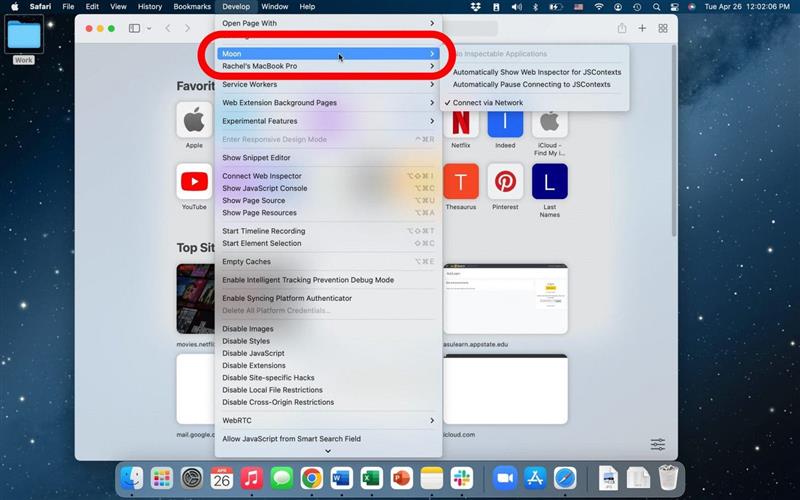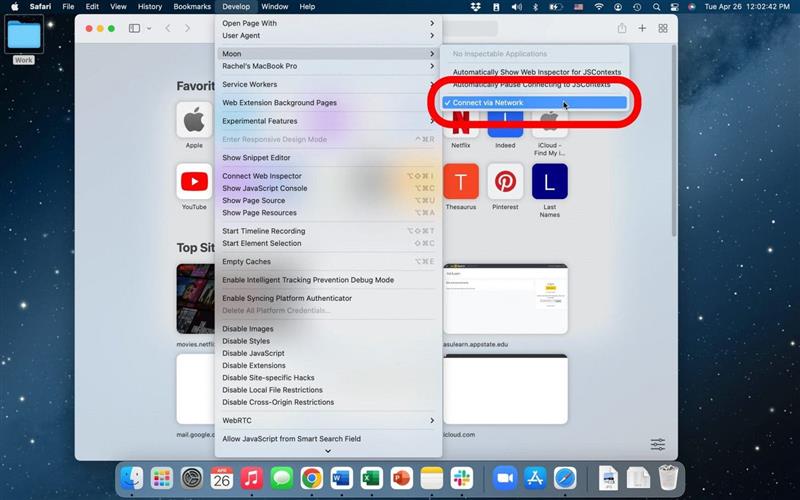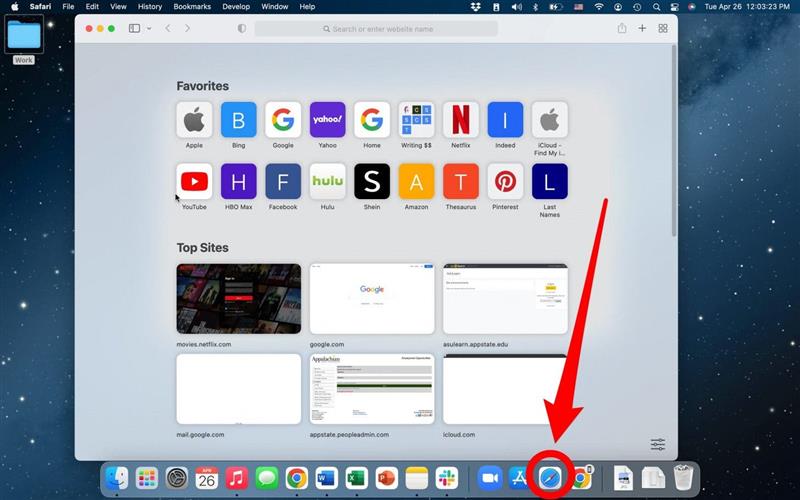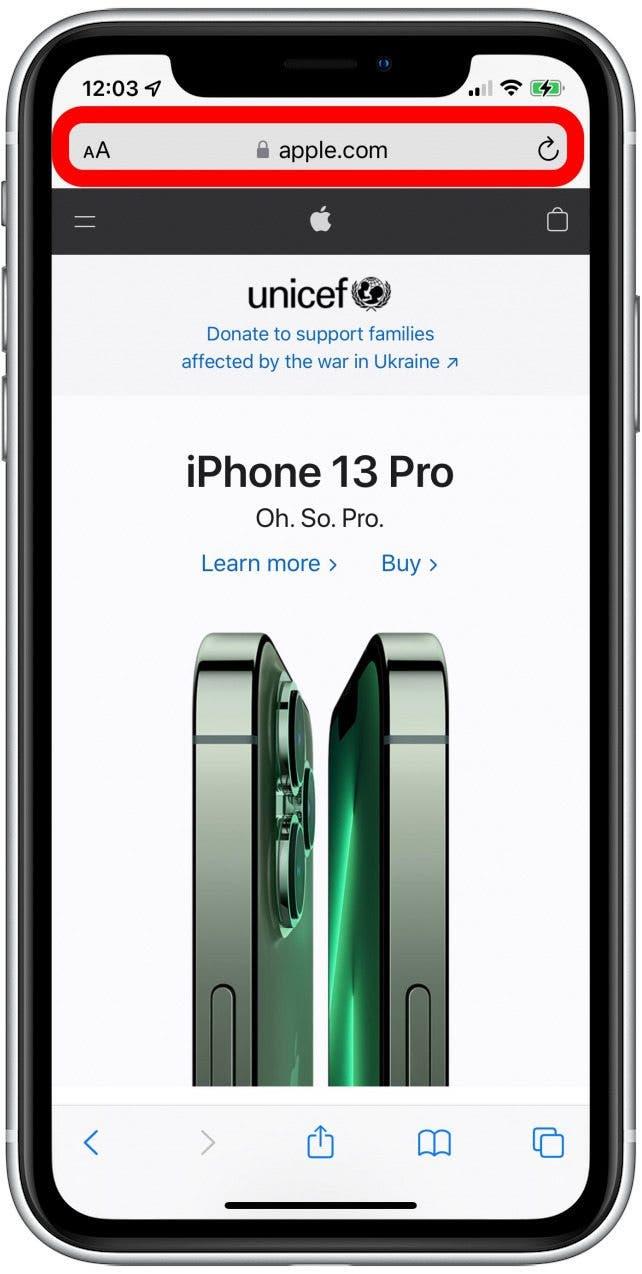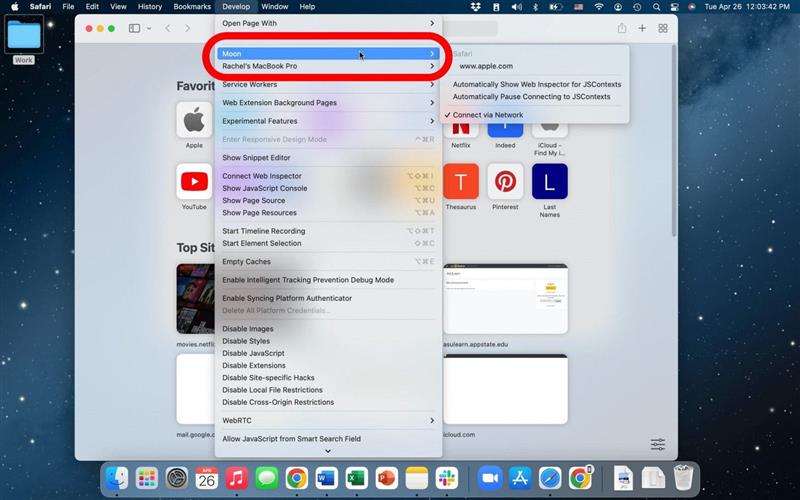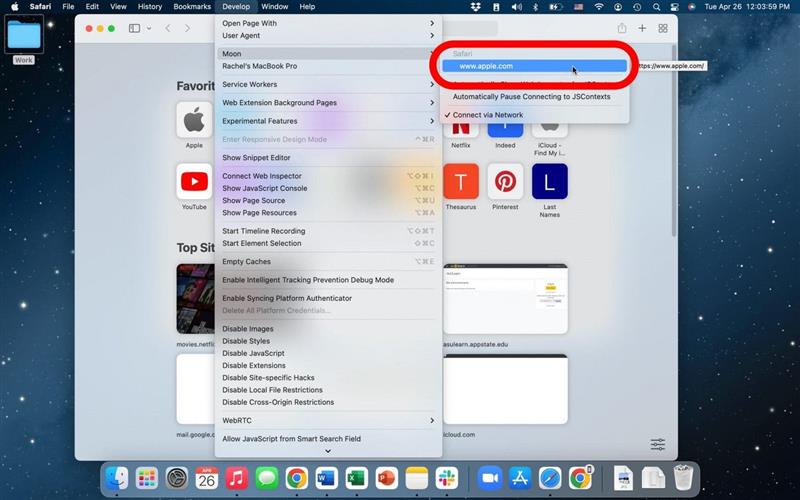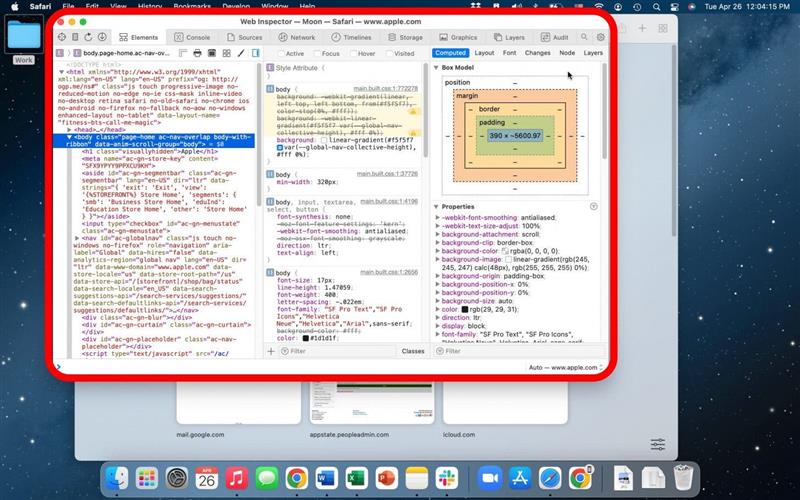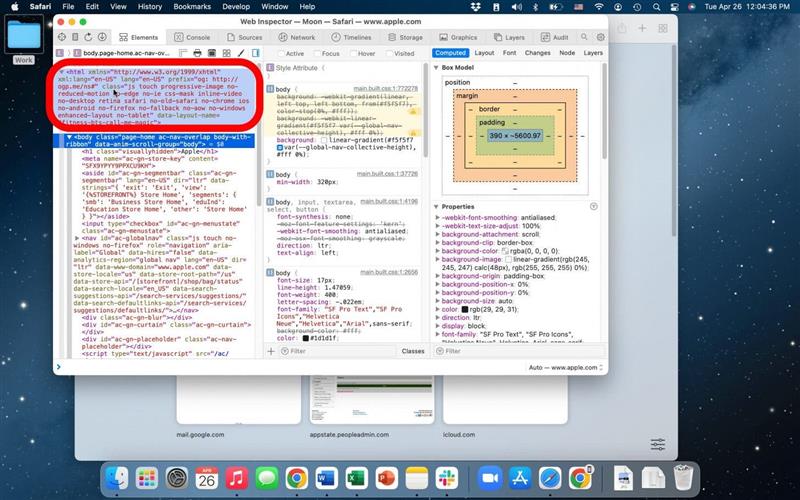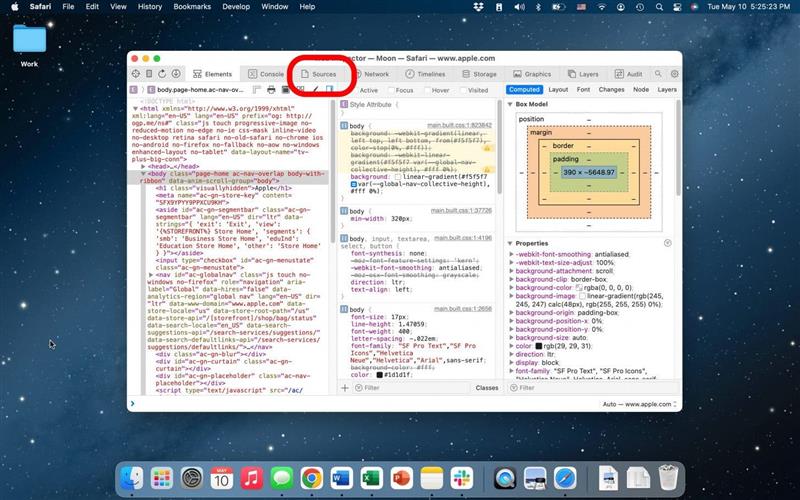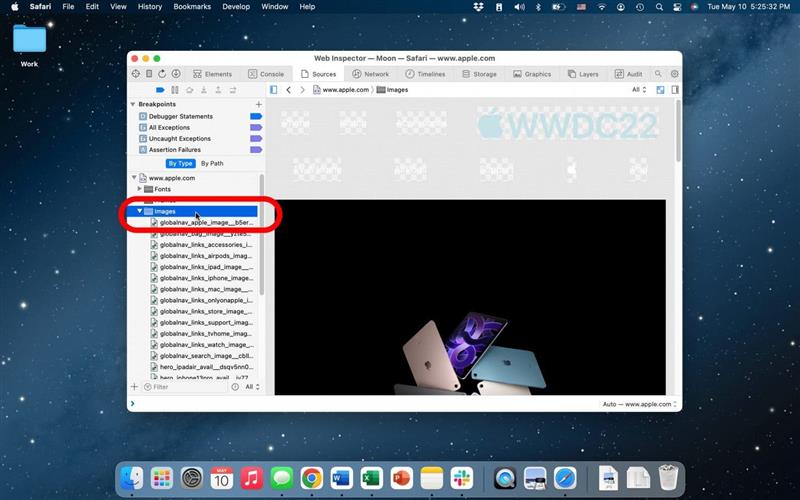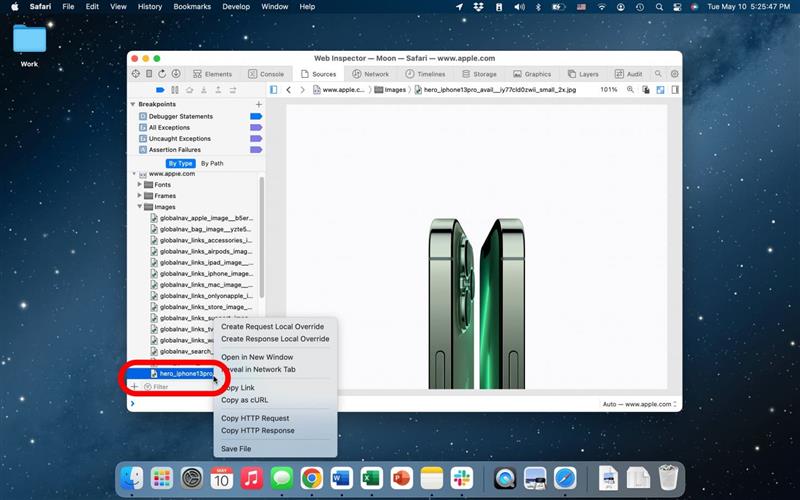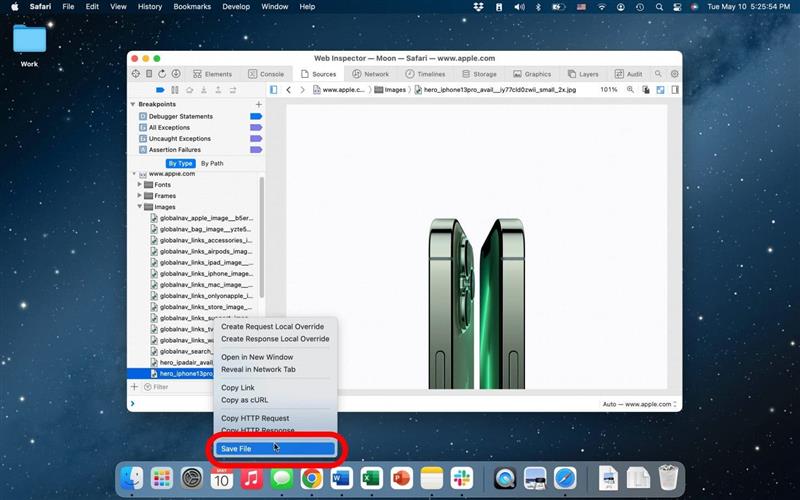Ofta, när du försöker rädda en liten bild, kommer den att försämras i tydlighet och skärpa. Att använda inspektera element för att spara en bild kommer att bevara sin ursprungliga storlek och tydlighet även om det ser väldigt litet ut på webbplatsen. Det här är en riktigt cool funktion, så var inte rädd för att kolla in något lite mer avancerat!
Hur man använder inspektera element på iPhone
För att använda utvecklarverktygen och aktivera det här alternativet på din iPhone måste du ha en MAC -dator och en kabel som kommer att ansluta din telefon till din dator. För mer coola tips och tricks om hur du använder dina Apple -enheter, se till att du registrerar dig för vår tips av dagen . Låt oss börja!
- Öppna inställningar på din iPhone.

- Tryck på Safari .

- Tryck på Advanced .

- TOGGLE webbinspektör på . Det blir grönt när det är aktiverat.

- Därefter flyttar du över till din Mac och öppna Safari .

- I det övre vänstra hörnet klickar du på Safari på menyn.

- Klicka på Inställningar .

- Klicka på Advanced i navigationsfältet.

- Kontrollera Visa utveckla meny i menyfältet .

- Du bör nu kunna se utvecklingsalternativet visas på toppmenyn.

- När du har kommit till det här steget måste du ansluta din telefon till din Mac med en kabel.
- När din iPhone är ansluten klickar du på fliken utveckla i toppmenyn.

- Välj din telefon från rullgardinsmenyn. (Min telefon heter Moon).

- För att undvika att behöva använda en kabel igen kan du aktivera ansluta via nätverk . Nu kan du koppla bort din iPhone från Mac och fortfarande kunna inspektera webbsidor utan att ansluta en kabel mellan dem.

- Öppna sedan Safari -appen på din iPhone och gå till webbsidan du vill inspektera.

- När din iPhone är olåst och den valda webbsidan öppen, gå tillbaka till din Mac och öppna Safari .

- Klicka på utveckla från menyfältet och välj din iPhone.

- När du svävar över din iPhone -namn bör du se en lista över webbsidor som är öppna på din iPhone. Klicka på webbsidan du vill inspektera från den här listan.

- Ett nytt fönster laddas upp på Mac som visar all information som kan inspekteras från den valda webbsidan.

- Du kommer att kunna se vilken del av sidan en rad kod pekar på eftersom den kommer att bli markerad i blått när din mus svävar över den.

Hur man sparar en bild med Safari på iPhone med Inspect Element
För att spara en bild med Inspect Element
- Klicka på källor i den översta navigationsmenyn.

- Välj Bilder från sidonavigeringen.

- Högerklicka på bilden Du vill spara.

- Klicka på Spara fil .

Och det är så du gör det! Var noga med att spara bilderna under ett namn du kommer ihåg. Utvecklarverktyg och inspektera element är ganska avancerade verktyg, men denna information kan visa sig vara mycket användbar i framtiden. Det är också super coolt att se hur dessa enheter ansluter och arbetar med varandra och hur vi kanske kan dra nytta av Apples integrerade enheter.